word表头每页都显示怎么做
时间:2020-09-08 12:30:09
作者:重庆seo小潘
来源:
我们在Word中制作表格太过长了,甚至,占有几页或更多页的时候,我们就会将每一页都加上相同的表头,这样的话,会更加方便我们阅读查看。 下面让我们看一下是表头每页都显示的方法: 1、先点击表格第一行中的任一单元格,让光标停留在第一行。 2、此时word上

我们在Word中制作表格太过长了,甚至,占有几页或更多页的时候,我们就会将每一页都加上相同的表头,这样的话,会更加方便我们阅读查看。
下面让我们看一下是表头每页都显示的方法:
1、先点击表格第一行中的任一单元格,让光标停留在第一行。
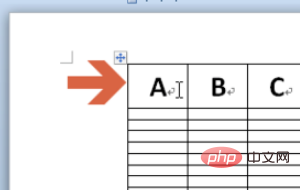
2、此时word上方会出现“布局”选项卡,点击打开“布局”选项卡。
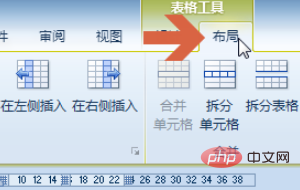
3、让光标停留在第一行,点击布局选项卡中的“重复标题行”按钮。
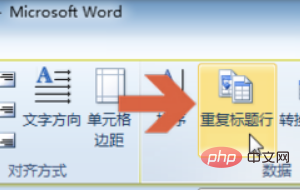
4、如果光标不是停留在第一行,布局选项卡中的“重复标题行”按钮会呈灰色,不能点击。
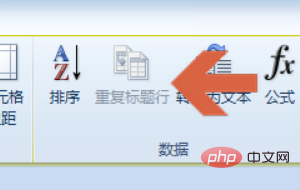
5、点击“重复标题行”按钮后,跨页显示的表格每页的第一行就都出现相同标题行了。
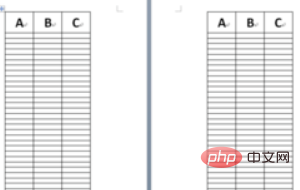
更多Word的相关技术文章,请访问Word教程栏目进行学习!以上就是word表头每页都显示怎么做的详细内容,更多请关注小潘博客其它相关文章!


